佳能LBP激光打印机的特点及性能
CanonLASERSHOTLBP2900Plus激光打印机

Canon LASER SHOT LBP 2900 Plus 激光打印机层出不穷的新产品无疑会不断刺激打印市场的蓬勃发展,选择新品当然是无可争议的,它们代表着新技术、新应用,带来的是更好的使用体验。
不过有些用户的需求也很简单,他们很了解自己需要什么,在产品选择上并不急于追新,打印机对他们来说简单、够用就足够了,他们青睐的是那些在市场上更成熟的机型,这就如同车市中依然经久不衰的捷达轿车一样。
来自佳能的LASER SHOT LBP2900 Plus(以下简称为LBP2900+)就是这样一款所谓的新品,它基于经典的LBP2900 ,并在原有基础上进行了小幅修改,其引擎速度提升至14ppm,加装了纸盒防尘盖,并提供了3年的保修服务。
若说LBP2900+ 一定比LBP2900 有很大进步可能有点牵强,但至少为这款成熟的机型增加了不少新鲜感,况且在目前众多的新品面前,它也并不是特别落伍。
LBP2900+ 的造型与LB P2900 完全一致,它的身材灵巧,线条圆润,只有251 X 370mm见方的桌面占用面积可以很舒服地与你共享一个桌面,而且佳能还十分体贴地为LBP2900+ 添加了一个进纸盒防尘盖,能够有效地降低灰尘对纸张的影响,从而减小打印过程中卡纸的几率。
和大多数同价位的激光打印机类似,LBP2900+的供纸系统采用的是进纸托盘,而不是标准的进纸盒,工作时需要将打印机的前盖翻开,并安装防尘盖。
打印机的供纸量一般,150 页的进纸容量应付一般的办公应用还算可以,如果印量较大则很难摆脱频繁添加纸张的繁琐操作。
除了标准的进纸器以外,LB P2900+还提供了一个单页的多用途手动进纸槽,可以处理信封、标签、透明胶片等特殊介质,容量虽然不大,但却是项很实用的小功能。
LB P2900+的控制面板比较简单,它配有一个恢复打印(进纸出错或清除卡纸后,用于恢复打印)按键,另外还提供了两个指示灯,分别用来提示电源接通和进纸故障信息。
佳能LBP系列打印机使用指南
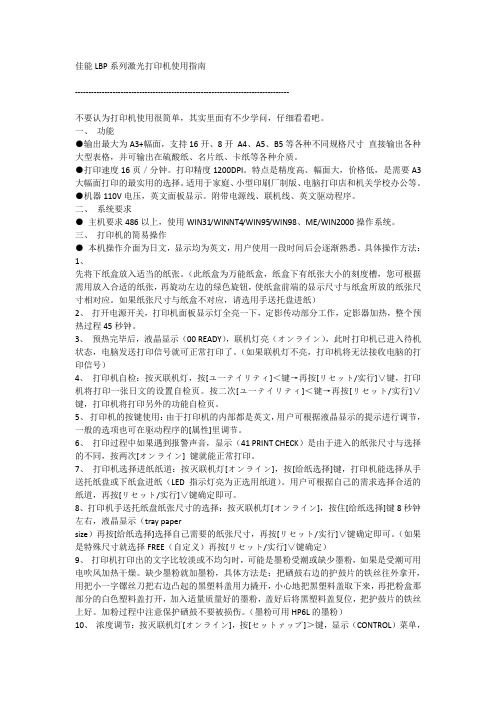
佳能LBP系列激光打印机使用指南--------------------------------------------------------------------------------不要认为打印机使用很简单,其实里面有不少学问,仔细看看吧。
一、功能●输出最大为A3+幅面,支持16开、8开A4、A5、B5等各种不同规格尺寸直接输出各种大型表格,并可输出在硫酸纸、名片纸、卡纸等各种介质。
●打印速度16页/分钟。
打印精度1200DPI。
特点是精度高、幅面大,价格低,是需要A3大幅面打印的最实用的选择。
适用于家庭、小型印刷厂制版、电脑打印店和机关学校办公等。
●机器110V电压,英文面板显示。
附带电源线、联机线、英文驱动程序。
二、系统要求●主机要求486以上,使用WIN31/WINNT4/WIN95/WIN98、ME/WIN2000操作系统。
三、打印机的简易操作●本机操作介面为日文,显示均为英文,用户使用一段时间后会逐渐熟悉。
具体操作方法:1、先将下纸盒放入适当的纸张。
(此纸盒为万能纸盒,纸盒下有纸张大小的刻度槽,您可根据需用放入合适的纸张,再旋动左边的绿色旋钮,使纸盒前端的显示尺寸与纸盒所放的纸张尺寸相对应。
如果纸张尺寸与纸盒不对应,请选用手送托盘进纸)2、打开电源开关,打印机面板显示灯全亮一下,定影传动部分工作,定影器加热,整个预热过程45秒钟。
3、预热完毕后,液晶显示(00 READY),联机灯亮(オンライン),此时打印机已进入待机状态,电脑发送打印信号就可正常打印了。
(如果联机灯不亮,打印机将无法接收电脑的打印信号)4、打印机自检:按灭联机灯,按[ユ一テイリティ]<键→再按[リセット/实行]∨键,打印机将打印一张日文的设置自检页。
按二次[ユ一テイリティ]<键→再按[リセット/实行]∨键,打印机将打印另外的功能自检页。
5、打印机的按键使用:由于打印机的内部都是英文,用户可根据液晶显示的提示进行调节,一般的选项也可在驱动程序的[属性]里调节。
佳能 LASER SHOT LBP3500 激光打印机 说明书

CHI使用说明书在使用本产品之前,请务必先仔细阅读本使用说明书。
请务必妥善保管好本书,以便日后能随时查阅。
请在充分理解内容的基础上,正确使用。
激光打印机用户指南LBP3500激光打印机用户指南打印机手册本打印机的手册分为以下两种。
有关详细信息,请参阅这些手册。
CD-ROM提供的PDF格式的手册。
•安装•连接至打印机•打印方法•基本操作•故障排除•设置打印网络环境•管理网络环境中的打印机仅当安装了可选网卡时•从Web浏览器中操作/设置打印机仅当安装了可选网卡时要查看PDF格式的手册,需要安装Adobe Reader/Adobe Acrobat Reader。
如果您的系统上未安装Adobe Reader/Adobe Acrobat Reader,请从Adobe Systems Incorporated网站下载。
本手册的结构开始之前装入和输出纸张设置打印环境打印文档日常维护可选附件故障排除附录第1章第2章第3章第4章第5章第6章第7章第8章我们经过多次斟酌,确保本手册无错误和遗漏。
然而,我们将坚持不懈地改进我们的产品,如果您需要确切的产品规格,请与佳能联系。
目录前言 (viii)如何使用本手册 (viii)本手册使用的符号 (viii)本手册使用的按键和按钮 (viii)本手册使用的屏幕显示 (ix)本手册使用的图例 (ix)本手册使用的缩略语 (x)法律声明 (xi)型号名称 (xi)EMC规程(220-240V机型) (xi)激光安全性(220-240V机型) (xi)国际能源之星计划 (xii)本机中的有毒和有害物质 (xiii)WEEE规程 (xiii)商标 (xiv)Copyright (xiv)免责声明 (xiv)使用您的产品和使用图像的法律限制 (xv)重要安全说明 (xvi)安装 (xvi)电源 (xvii)拆装 (xviii)维护和检修 (xix)耗材 (xx)其他 (xx)第1章开始之前特点和优点.............................1-2部件及其功能............................1-3打印机组件............................1-3正面.............................1-3背面.............................1-4里面.............................1-5控制面板.............................1-6连接电源线.............................1-7ii打开/关闭打印机...........................1-9打开打印机............................1-9关闭打印机............................1-10节能(休眠模式).........................1-11连接至计算机............................1-13使用USB电缆..........................1-13使用LAN电缆..........................1-15第2章装入和输出纸张纸张要求...............................2-2适用的纸张............................2-2纸张大小...........................2-2纸张类型...........................2-4纸张大小缩写.........................2-7可打印区域............................2-7不适用的纸张...........................2-8存放纸张.............................2-9存放打印件............................2-9纸张来源..............................2-10纸张来源类型...........................2-11纸张来源的纸张容量........................2-11选择纸张来源...........................2-12操作多功能托盘或纸盒的注意事项..................2-14出纸托盘..............................2-16出纸托盘类型...........................2-16出纸托盘...........................2-16子出纸托盘..........................2-18出纸托盘的纸张容量........................2-20选择出纸托盘...........................2-21切换到子出纸托盘.......................2-21切换到出纸托盘........................2-23在纸盒中装入纸张..........................2-25装入标准大小纸张时........................2-26装入自定义大小纸张时.......................2-33在多功能托盘中装入纸张.......................2-44在多功能托盘中装入普通纸、重磅纸、透明胶片或标签.........2-45在多功能托盘中装入信封......................2-51在多功能托盘中装入自定义大小纸张(非标准纸张)..........2-56安装打印机驱动程序并进行打印....................2-63双面打印..............................2-68自动双面打印...........................2-69手动执行双面打印.........................2-78iii第3章设置打印环境简介................................3-2安装打印机之后..........................3-2每次打印时要执行的任务......................3-2系统要求.............................3-3安装CAPT软件...........................3-5使用光盘安装程序安装.......................3-6即插即用安装...........................3-13对于Windows Vista.......................3-13对于Windows XP/Server2003..................3-19对于Windows2000......................3-23对于Windows98/Me......................3-28从[打印机和传真]文件夹或[打印机]文件夹安装..........3-36对于Windows Vista.......................3-36对于Windows XP/Server2003..................3-42对于Windows2000......................3-48对于Windows98/Me......................3-53完成安装之后............................3-57对于Windows Vista........................3-57对于Windows XP/Server2003...................3-58对于Windows98/Me/2000.....................3-59通过配置页打印来检查运行情况....................3-60通过在网络上共享打印机在网络计算机上进行打印............3-63打印服务器设置..........................3-64客户机上的安装..........................3-71使用光盘安装程序安装.....................3-73从[打印机和传真]文件夹或[打印机]文件夹安装........3-79从[Windows资源管理器]中安装................3-83卸载CAPT软件...........................3-84第4章打印文档在打印之前设置打印机信息......................4-3从应用程序中打印..........................4-5指定打印首选项...........................4-8对于Windows2000/XP/Server2003/Vista..............4-8从应用程序中显示[文档属性]对话框..............4-8从[打印机和传真]文件夹或[打印机]文件夹中显示[文档属性]对话框............................4-9从[打印机和传真]文件夹或[打印机]文件夹中显示[打印机属性]对话框............................4-11对于Windows98/Me.......................4-12从应用程序中显示[文档属性]对话框..............4-12从[打印机]文件夹中显示[打印机属性]对话框.........4-13 iv删除/暂停/恢复打印作业......................4-15使用打印机状态窗口删除/暂停/恢复打印作业...........4-15使用取消作业键取消打印作业....................4-17使用各种打印功能..........................4-18使用各种不同的打印选项......................4-18打印机驱动程序中的各种页面....................4-24 [页面设置]选项卡......................4-26[完成方式]选项卡......................4-30[纸张来源]选项卡......................4-35[质量]选项卡........................4-36[配置]/[设备设置]选项卡...................4-40[配置文件]选项卡(仅限于Windows2000/XP/Server2003/Vista)............................4-41预览...............................4-43在一张纸上打印多页........................4-44缩放打印输出...........................4-45自动缩放文档.........................4-46手动缩放文档.........................4-47海报打印.............................4-48水印打印.............................4-49水印打印...........................4-49编辑水印...........................4-50打印边框和打印日期........................4-51选择打印样式...........................4-52打印装订线............................4-54指定纸张输出方法.........................4-55以页面左上角为起点打印......................4-56将数据旋转180度进行打印....................4-58平滑处理质感粗糙的图像......................4-59打印时调整墨粉浓度........................4-60指定亮度和对比度.........................4-61打印灰度示例(仅限于Windows2000/XP/Server 2003/Vista).....4-62指定“配置文件”.........................4-63添加“配置文件”.......................4-64编辑/删除配置文件......................4-66使用PageComposer编辑作业....................4-67如何使用联机帮助..........................4-70显示有关屏幕上显示的选项的联机帮助................4-70显示有关操作过程的联机帮助....................4-71使用关键字检索要了解的选项并显示其联机帮助............4-73手册................................4-76安装手册.............................4-76卸载手册.............................4-79打印机状态窗口...........................4-80打印机状态窗口中的功能......................4-80显示打印机状态窗口........................4-82v[首选项]菜单..........................4-84[应用程序]菜单.........................4-85[设备设置]菜单.........................4-85[更新]..............................4-86[解决错误]............................4-86使用打印服务器时显示打印机状态..................4-87第5章日常维护更换墨盒..............................5-2出现消息时............................5-2更换墨盒.............................5-3拆装墨盒的注意事项........................5-11存放墨盒.............................5-13清洁定影滚筒............................5-14调整打印位置............................5-17检查打印位置...........................5-17调整打印位置...........................5-19清洁打印机外部...........................5-23搬运打印机.............................5-25拆装打印机.............................5-32第6章可选附件可选附件..............................6-2纸盒...............................6-2进纸器..............................6-3双面组件.............................6-4网卡...............................6-5进纸器...............................6-6安装空间.............................6-7搬运打印机............................6-8取下包装材料并安装进纸器.....................6-12卸下进纸器............................6-20双面组件..............................6-22安装空间.............................6-23安装双面组件...........................6-24卸下双面组件...........................6-28网卡................................6-31部件及其功能...........................6-33安装网卡.............................6-34设置网卡.............................6-39在安装网卡时出现问题.......................6-41重新设置网卡...........................6-43卸下网卡.............................6-45 vi第7章故障排除故障排除流程图............................7-2警告指示灯..............................7-3卡纸.................................7-4卡纸位置.............................7-7清除卡纸的过程..........................7-8清除卡纸(多功能托盘区域)..................7-8清除卡纸(纸盒1/纸盒2区域)................7-9清除卡纸(前盖区域).....................7-16清除卡纸(出纸托盘/子出纸托盘区域).............7-21清除卡纸(双面组件区域)...................7-27维修要求显示............................7-36打印质量问题............................7-38纸张问题..............................7-43打印出来的纸张一片空白时......................7-45安装问题..............................7-46卸载失败时............................7-47卸载USB类驱动程序.......................7-49本地安装问题...........................7-53在网络上共享打印机时出现安装问题.................7-54在安装网卡时出现问题........................7-55其它问题..............................7-57确认打印机功能...........................7-59第8章附录规格.................................8-2硬件规格.............................8-2软件规格.............................8-5每个部件的尺寸............................8-6NetSpot Device Installer.........................8-9Print Monitor Installer.........................8-10NetSpot Console...........................8-11Windows防火墙...........................8-12将Windows防火墙配置为允许与客户机之间进行通信.........8-13将Windows防火墙配置为禁止与客户机之间进行通信.........8-15将Windows防火墙配置为允许与打印服务器之间进行通信.......8-17索引................................8-18序列号位置.............................8-23viiviii衷心感谢您购买Canon LASER SHOT LBP3500产品。
佳能LBP-1120激光打印

术的成熟,针对于不同用户群的各种激光打印机 更是频频面世。诚然,激光打印机打印的文字及 图像非常清晰,在输出品质上针式打印机无法与 之抗衡。而其打印速度快、单张打印成本低的特 性又为喷墨打印机难以企及。两相权衡,激光打
印刷相比较,由于不需要周边设备,所以也就不 需要使用溶剂,因此,激光印字技术是属于环保 型的装饰技术。此外,它利用制品本身的质变进 行雕刻,印刷品因不易被磨损而备受瞩目。 具体到激光打印技术的核心,其光扫描成像 过程如下所述:全部数据信号串行传送给一个光
现在什么事都无法自理。这封自诉信由我的妹妹,李小玲代写。我发现自己得了
速启动,节省时间,节省能源。说到底还是最大
限度地提升你的效率,方便你的生活。
1cp0f3c9a 易博
印机成了更多重效率、注质量的商务人士的首
选。ቤተ መጻሕፍቲ ባይዱ
现在什么事都无法自理。这封自诉信由我的妹妹,李小玲代写。我发现自己得了
说到激光打印机,打印技术是最重要的一项 指标。 简单来说,激光印字技术是利用激光所持有 的高能源,直接将文字、图案打印至材料表面的
印刷方法。我们可以依据所使用的激光种类(波
长)或打印方式,分成数种类型。与一般的油墨
诸多制造商中,真正拥有激光打印技术的厂商屈 指可数,而佳能便属其中之一。 据悉,佳能目前恰有一款面向家庭用户和商 务办公的激光打印机全面上市,命名为 LBP―
1120。说到 LBP―1120,概括起来可形容如下:外
佳能LBP2900+打印机怎么样
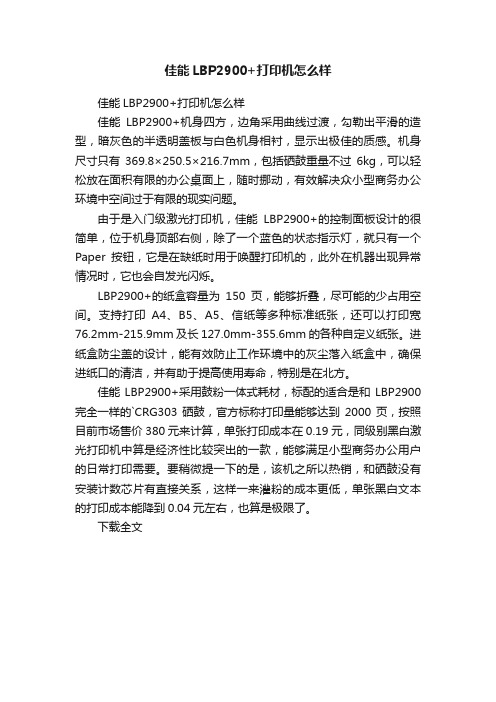
佳能LBP2900+打印机怎么样
佳能LBP2900+打印机怎么样
佳能LBP2900+机身四方,边角采用曲线过渡,勾勒出平滑的造型,暗灰色的半透明盖板与白色机身相衬,显示出极佳的质感。
机身尺寸只有369.8×250.5×216.7mm,包括硒鼓重量不过6kg,可以轻松放在面积有限的办公桌面上,随时挪动,有效解决众小型商务办公环境中空间过于有限的现实问题。
由于是入门级激光打印机,佳能LBP2900+的控制面板设计的很简单,位于机身顶部右侧,除了一个蓝色的状态指示灯,就只有一个Paper按钮,它是在缺纸时用于唤醒打印机的,此外在机器出现异常情况时,它也会自发光闪烁。
LBP2900+的纸盒容量为150页,能够折叠,尽可能的少占用空间。
支持打印A4、B5、A5、信纸等多种标准纸张,还可以打印宽76.2mm-215.9mm及长127.0mm-355.6mm的各种自定义纸张。
进纸盒防尘盖的设计,能有效防止工作环境中的灰尘落入纸盒中,确保进纸口的清洁,并有助于提高使用寿命,特别是在北方。
佳能LBP2900+采用鼓粉一体式耗材,标配的适合是和LBP2900完全一样的`CRG303硒鼓,官方标称打印量能够达到2000页,按照目前市场售价380元来计算,单张打印成本在0.19元,同级别黑白激光打印机中算是经济性比较突出的一款,能够满足小型商务办公用户的日常打印需要。
要稍微提一下的是,该机之所以热销,和硒鼓没有安装计数芯片有直接关系,这样一来灌粉的成本更低,单张黑白文本的打印成本能降到0.04元左右,也算是极限了。
下载全文。
激光打印机

激光打印机
激光打印机是一种常见的打印设备,它利用激光束将图像或文字投射到感光鼓上,然后通过静电吸附和粉墨固化等过程将墨粉粘附在纸张上,从而形成打印图像或文字。
以下是激光打印机的一些主要特点和工作原理:
1.激光技术:激光打印机采用激光技术将图像或文字投射到感光鼓上,激活感光鼓上的感光层,形成静电影像。
2.粉墨固化:感光鼓上形成的静电影像吸附墨粉,然后通过加热或压力等方式将墨粉固化在纸张上,形成最终的打印图像或文字。
3.高速打印:激光打印机通常具有较高的打印速度,可以实现快速的大批量打印,适用于办公环境和商业应用。
4.高分辨率:激光打印机通常具有较高的分辨率,可以实现精细的图像和文字表现,适用于打印高质量的文档和图像。
5.单色和彩色打印:激光打印机可以实现单色和彩色打印,可以根据需求选择不同颜色的墨粉进行打印。
6.长期稳定性:激光打印机具有较好的长期稳定性,打印质量相对稳定,适用于长时间的大批量打印需求。
7.低噪音:相比于其他打印技术,激光打印机通常具有较低的噪音水平,在办公环境中更为适用。
8.高效节能:激光打印机在打印过程中通常具有较低的能耗,节能效果显著,符合节能减排的环保要求。
总的来说,激光打印机以其高速打印、高分辨率、稳定性和节能环保等特点,成为了许多办公和商业场合的首选打印设备。
佳能LBP663C说明
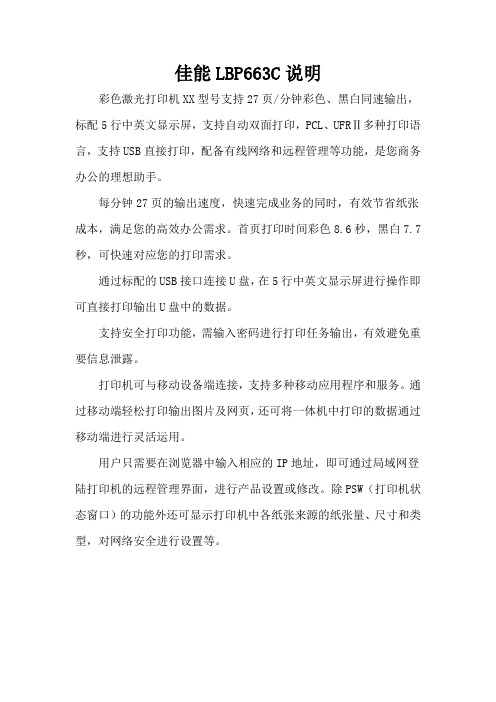
佳能LBP663C说明
彩色激光打印机XX型号支持27页/分钟彩色、黑白同速输出,标配5行中英文显示屏,支持自动双面打印,PCL、UFRⅡ多种打印语言,支持USB直接打印,配备有线网络和远程管理等功能,是您商务办公的理想助手。
每分钟27页的输出速度,快速完成业务的同时,有效节省纸张成本,满足您的高效办公需求。
首页打印时间彩色8.6秒,黑白7.7秒,可快速对应您的打印需求。
通过标配的USB接口连接U盘,在5行中英文显示屏进行操作即可直接打印输出U盘中的数据。
支持安全打印功能,需输入密码进行打印任务输出,有效避免重要信息泄露。
打印机可与移动设备端连接,支持多种移动应用程序和服务。
通过移动端轻松打印输出图片及网页,还可将一体机中打印的数据通过移动端进行灵活运用。
用户只需要在浏览器中输入相应的IP地址,即可通过局域网登陆打印机的远程管理界面,进行产品设置或修改。
除PSW(打印机状态窗口)的功能外还可显示打印机中各纸张来源的纸张量、尺寸和类型,对网络安全进行设置等。
Canon LBP7200Cdn彩色激光打印机
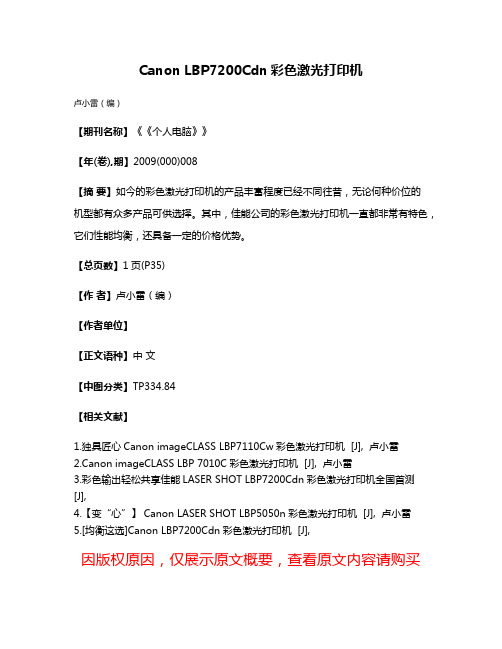
Canon LBP7200Cdn彩色激光打印机
卢小雷(编)
【期刊名称】《《个人电脑》》
【年(卷),期】2009(000)008
【摘要】如今的彩色激光打印机的产品丰富程度已经不同往昔,无论何种价位的
机型都有众多产品可供选择。
其中,佳能公司的彩色激光打印机一直都非常有特色,它们性能均衡,还具备一定的价格优势。
【总页数】1页(P35)
【作者】卢小雷(编)
【作者单位】
【正文语种】中文
【中图分类】TP334.84
【相关文献】
1.独具匠心Canon imageCLASS LBP7110Cw彩色激光打印机 [J], 卢小雷
2.Canon imageCLASS LBP 7010C彩色激光打印机 [J], 卢小雷
3.彩色输出轻松共享佳能LASER SHOT LBP7200Cdn彩色激光打印机全国首测[J],
4.【变“心”】 Canon LASER SHOT LBP5050n彩色激光打印机 [J], 卢小雷
5.[均衡这选]Canon LBP7200Cdn彩色激光打印机 [J],
因版权原因,仅展示原文概要,查看原文内容请购买。
佳能型号及参数

佳能LASER SHOT LBP5960
打印机类型:彩色激光打印机;最大打印幅面:A3;黑白打印速度:30ppm;彩色打印速度:15ppm;最高分辨率:1200×600dpi;首页出纸时间:7.5秒;纸张容量:230张;硒鼓型号:Cartridge302感光鼓;硒鼓寿命:40000...详细参数
¥3450
对比
佳能LASER SHOT LBP6650n
打印机类型:黑白激光打印机;最大打印幅面:A4;黑白打印速度:33ppm;最高分辨率:2400×600dpi;首页出纸时间:6秒;纸张容量:250张;硒鼓型号:Cartridge319硒鼓 Cartridge319II硒鼓;硒鼓寿命:2100页 6400...详细参数
打印机类型:彩色激光打印机;最大打印幅面:A3;黑白打印速度:20ppm;彩色打印速度:20ppm;最高分辨率:1200×1200dpi;首页出纸时间:13.3秒;纸张容量:350张;硒鼓型号:CRG 322系列硒鼓;硒鼓寿命:7500;...详细参数
¥18111
对比
佳能LASER SHOT LBP3500
打印机类型:彩色激光打印机;最大打印幅面:A4;黑白打印速度:20ppm;彩色打印速度:20ppm;最高分辨率:9600×600dpi;首页出纸时间:15秒;纸张容量:150张;硒鼓型号:CRG 318硒鼓;硒鼓寿命:3400;其他打...详细参数
¥5250
对比
佳能LASER SHOT LBP3108
¥6500
对比
佳能LASER SHOT LBP7750Cdn
打印机类型:彩色激光打印机;最大打印幅面:A4;黑白打印速度:30ppm;彩色打印速度:30ppm;最高分辨率:9600×600dpi;首页出纸时间:10.4秒;纸张容量:350张;硒鼓型号:323/ 323II硒鼓;硒鼓寿命:10000;...详细参数
Canon LASER SHOT LBP 2900 Plus激光打印机
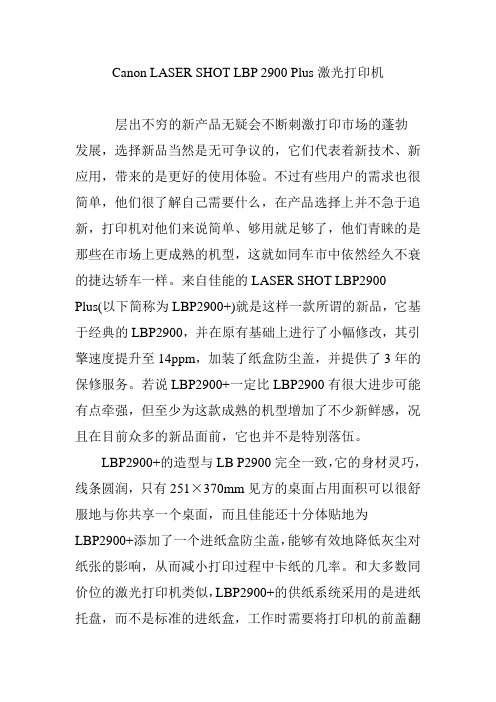
Canon LASER SHOT LBP 2900 Plus激光打印机层出不穷的新产品无疑会不断刺激打印市场的蓬勃发展,选择新品当然是无可争议的,它们代表着新技术、新应用,带来的是更好的使用体验。
不过有些用户的需求也很简单,他们很了解自己需要什么,在产品选择上并不急于追新,打印机对他们来说简单、够用就足够了,他们青睐的是那些在市场上更成熟的机型,这就如同车市中依然经久不衰的捷达轿车一样。
来自佳能的LASER SHOT LBP2900Plus(以下简称为LBP2900+)就是这样一款所谓的新品,它基于经典的LBP2900,并在原有基础上进行了小幅修改,其引擎速度提升至14ppm,加装了纸盒防尘盖,并提供了3年的保修服务。
若说LBP2900+一定比LBP2900有很大进步可能有点牵强,但至少为这款成熟的机型增加了不少新鲜感,况且在目前众多的新品面前,它也并不是特别落伍。
LBP2900+的造型与LB P2900完全一致,它的身材灵巧,线条圆润,只有251×370mm见方的桌面占用面积可以很舒服地与你共享一个桌面,而且佳能还十分体贴地为LBP2900+添加了一个进纸盒防尘盖,能够有效地降低灰尘对纸张的影响,从而减小打印过程中卡纸的几率。
和大多数同价位的激光打印机类似,LBP2900+的供纸系统采用的是进纸托盘,而不是标准的进纸盒,工作时需要将打印机的前盖翻开,并安装防尘盖。
打印机的供纸量一般,150页的进纸容量应付一般的办公应用还算可以,如果印量较大则很难摆脱频繁添加纸张的繁琐操作。
除了标准的进纸器以外,LBP2900+还提供了一个单页的多用途手动进纸槽,可以处理信封、标签、透明胶片等特殊介质,容量虽然不大,但却是项很实用的小功能。
LB P2900+的控制面板比较简单,它配有一个恢复打印(进纸出错或清除卡纸后,用于恢复打印)按键,另外还提供了两个指示灯,分别用来提示电源接通和进纸故障信息。
虽然没有LCD显示屏,但了解打印的基本状态也并不麻烦,通过随驱动程序一同安装的“打印机状态窗口”,你可以轻松掌控打印机当前的状态、打印作业进度,并可以暂停、恢复及取消打印任务。
小型办公佳能激打LBP3250

环 僳 葛船 小 巧
新纪录
L B P3250
,
作 为 面 对个 人 和
1
。
S OH O
用 户 办公 的小 型 激
,
齑番 打 印 薪体 验
高 效 高质 量 的 输 出 与便捷 的 操作 与维 护
, ,
光 打 印机 需 要 处 理 的 多 是
,
页 或 几 页 的 文 档 如 此 高效 的 连续 打 印也 达 到令 人 惊 叹 的
, ,
态 下 零 秒 就 可 以 启 动 打 印 更 节 省 能耗
, ,
。
前 置 的 电源 开 关 方
,
便 用 户 随 时 关 闭 电 源 更减 少 了 打 印机 的 能 量 消 耗
, ,
。
内置 了
纸 盒 防 尘 盖 板 防 尘 防水 防潮 保 证 打 印 纸 的安 全 也 保 证 了
,
一
致 的打 印质 量
,
LBP3250
没有 办公设 备
。
按需定影
,
”
技术
,
L B P3250
在待机 状 态下
,
零
”
秒 响应 打
无 时无
,
处 处 体 现 出 稳 重 兼 具 时 尚的 风 格
m
体积仅为
印
不 必 再 耗 时 地 等 待 漫 长 的 打 印机 预 热
L B P3250
。
×
D258m
,
×
H227m
m
,
对 于 办 公 空 间有 限 的 个 人 和
囝
办 公
小 型 办 公 佳 能激打
Ca n
on
L B P 3 2 50
佳能 LBP-1210激光打印机 说明书

EN60825-1:1994 CLASS 1 LASER PRODUCT LASER KLASSE 1 APPAREIL A RAYONNEMENT LASER DE CLASSE 1 APPARECCHIO LASER DI CLASSE 1 PRODUCTO LASER DE CLASE 1 APARELHO A LASER DE CLASSE 1 220-240 V
• • • • 30%
xi
•
0˚C-35˚C (32˚F-95˚F).
•
35-85% RH
EP-.................................................................................................... 1 ............................................................................................ 2 ........................................................................................ 4 ........................................................................................... 4 ........................................................................................... 4 ........................................................................... 5 ................................................................................................ 7 ................................................................................................ 8 ........................................................................................... 9 ....................................................................................... 9 ............................................................................................. 10 ............................................................................................. 10 ......................................................................................... 11 .............................................................................................. 12 .............................................................................................. 13 ...................................................................................... 14 ................................................................................. 14 ................................................................................. 15 .................................................................................. 16 ......................................................................... 19 ...................................................................................... 24 Canon Advanced Printing Technology .................................... 27 CAPT .................................................................................. 28 Windows 95/98/Me .............................................................................. 28 Plug and Play ....................................................... 28 ......................................................................... 32 Windows NT 4.0/2000/XP ................................................................... 36 Windows 2000 Plug and Play ............................. 36 Windows XP Plug and Play ................................ 39 Windows NT 4.0 ............................................ 42 Windows 2000 ................................................ 46 Windows XP ................................................... 52 LBP-1210 ..................................................... 58 ..................................................................................... 58 Windows 95/98/Me ........................................ 59 ............................................ 60 Windows NT 4.0 Windows 2000 ................................................ 60 ................................................... 61 Windows XP .......................................................................................... 62 ...................................... 62 LBP-1210
佳能网络型彩色智能激光机LBP7110Cw7100Cn
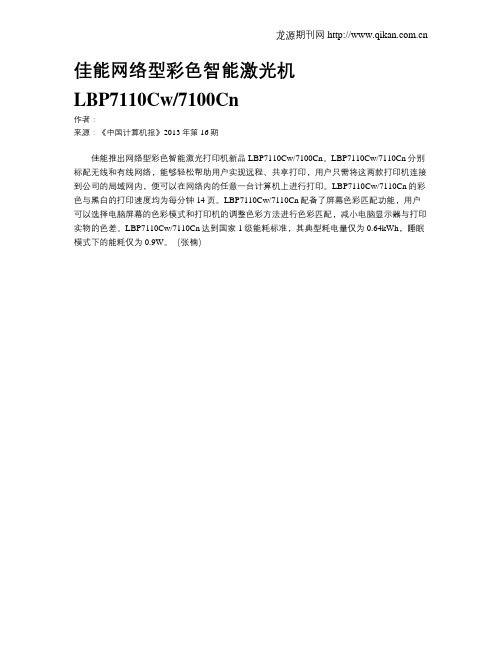
龙源期刊网
佳能网络型彩色智能激光机
LBP7110Cw/7100Cn
作者:
来源:《中国计算机报》2013年第16期
佳能推出网络型彩色智能激光打印机新品LBP7110Cw/7100Cn。
LBP7110Cw/7110Cn分别标配无线和有线网络,能够轻松帮助用户实现远程、共享打印,用户只需将这两款打印机连接到公司的局域网内,便可以在网络内的任意一台计算机上进行打印。
LBP7110Cw/7110Cn的彩色与黑白的打印速度均为每分钟14页。
LBP7110Cw/7110Cn配备了屏幕色彩匹配功能,用户可以选择电脑屏幕的色彩模式和打印机的调整色彩方法进行色彩匹配,减小电脑显示器与打印实物的色差。
LBP7110Cw/7110Cn达到国家1级能耗标准,其典型耗电量仅为0.64kWh,睡眠模式下的能耗仅为0.9W。
(张楠)。
CanonLaserShotLBP-29003000
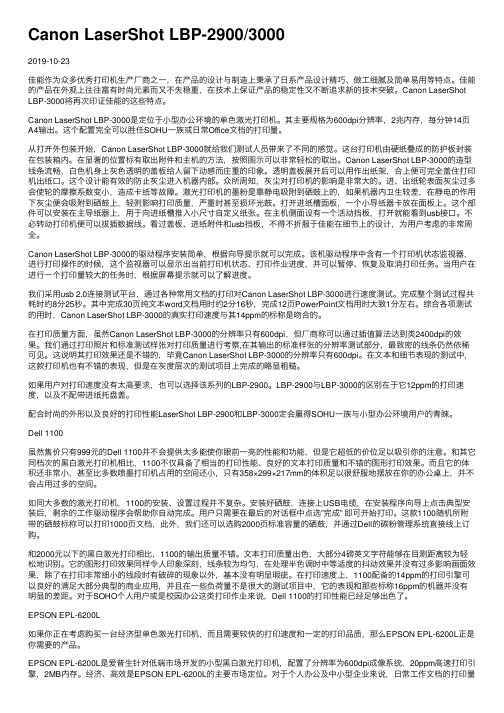
Canon LaserShot LBP-2900/30002019-10-23佳能作为众多优秀打印机⽣产⼚商之⼀,在产品的设计与制造上秉承了⽇系产品设计精巧、做⼯细腻及简单易⽤等特点。
佳能的产品在外观上往往富有时尚元素⽽⼜不失稳重,在技术上保证产品的稳定性⼜不断追求新的技术突破。
Canon LaserShot LBP-3000将再次印证佳能的这些特点。
Canon LaserShot LBP-3000是定位于⼩型办公环境的单⾊激光打印机。
其主要规格为600dpi分辨率,2兆内存,每分钟14页A4输出。
这个配置完全可以胜任SOHU⼀族或⽇常Office⽂档的打印量。
从打开外包装开始,Canon LaserShot LBP-3000就给我们测试⼈员带来了不同的感觉。
这台打印机由硬纸叠成的防护板封装在包装箱内。
在显著的位置标有取出附件和主机的⽅法,按照图⽰可以⾮常轻松的取出。
Canon LaserShot LBP-3000的造型线条流畅,⽩⾊机⾝上灰⾊透明的盖板给⼈留下动感⽽庄重的印象。
透明盖板展开后可以⽤作出纸架,合上便可完全盖住打印机出纸⼝。
这个设计能有效的防⽌灰尘进⼊机器内部。
众所周知,灰尘对打印机的影响是⾮常⼤的。
进、出纸轮表⾯灰尘过多会使轮的摩擦系数变⼩,造成卡纸等故障。
激光打印机的墨粉是靠静电吸附到硒⿎上的,如果机器内卫⽣较差,在静电的作⽤下灰尘便会吸附到硒⿎上,轻则影响打印质量,严重时甚⾄损坏光⿎。
打开进纸槽⾯板,⼀个⼩导纸器卡放在⾯板上。
这个部件可以安装在主导纸器上,⽤于向进纸槽推⼊⼩尺⼨⾃定义纸张。
在主机侧⾯设有⼀个活动挡板,打开就能看到usb接⼝。
不必转动打印机便可以拔插数据线。
看过盖板、进纸附件和usb挡板,不得不折服于佳能在细节上的设计,为⽤户考虑的⾮常周全。
Canon LaserShot LBP-3000的驱动程序安装简单,根据向导提⽰就可以完成。
该机驱动程序中含有⼀个打印机状态监视器,进⾏打印操作的时候,这个监视器可以显⽰出当前打印机状态、打印作业进度,并可以暂停、恢复及取消打印任务。
独具匠心Canon imageCLASS LBP711OCw彩色激光打印机
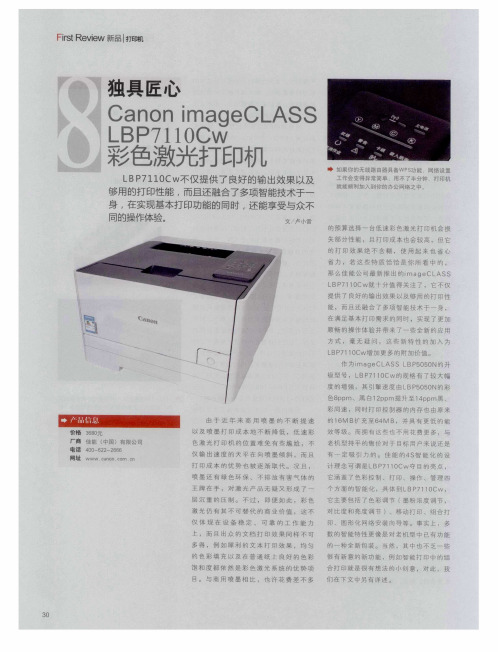
数 的智能特 性更 像是 对老机 型 中已有功 能
的一种 全新包 装。 当然 ,其 中也 不 乏一些 很 有新意 的新 功能 ,例如 智能打 印中 的组 合 打 印就 是很 有想法 的小创 意 ,对此 ,我
饱 和 度 都依 然 是 彩 色 激 光 系统 的优 势 项
目。 与 商 用 喷墨 相 比 ,也许 花 费 差 不 多
_ i r s t R e v i e w 新品I 拥 虮
独具匠心
C a n o n l L B P 7 1 1
CL ASS
彩色激光打印机
L B P 7 1 1 0 C W不 仅 提供 了 良好 的 输 出效 果 以 及 够用 的打 印性 能 , 而 且还 融合 了多项 智能 技术于 一 身 , 在实 现基 本打 印功能 的同 时 , 还 能享 受与众 不 同的操作体验 。
彩 同速 ,同时打 印控制器 的 内存也 由原来
由 于 近 年 来 商 用 喷 墨 的 不 断 提 速
的1 6 M B扩 充 至 6 4 M B,并 具 有 更 低 的 能
}
0
价格 厂商 电话 网址
3 6 8 0 元 佳能 ( 中国 )有限公司 4 0 0 — 6 2 2 — 2 6 6 6 w ww c a n o n c o m c
了较 大 变 化 ,LB P5 0 50 N运 用 了较 多的
弧 线 , 机 身 的 边 边 角 角 更 为 圆 润 。 而 LBP7 1 1 0 CW 则 显 得 更 加 硬 朗 , 原 先 的
可 以将 待打 印的页 面通 过图 示展现 出来 , 在 执行作 业前 确认 版面布 局 是否 符合打 印
们 在下文 中另有 详述 。
佳能黑白激光打印机LBP3370使用手记
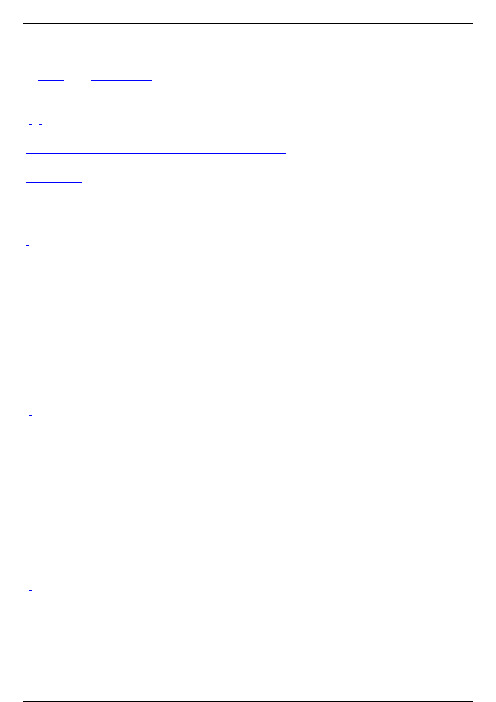
都说商场如战场,对于这一点,供职于私人旅行社的业务经理David绝对是深有体会,行业门槛越来越低,竞争对手和竞争手段越来越多,都让旅游市场竞争越来越激烈,但是David对于今年的业务却有着充足的信心,除了日益娴熟的业务能力,公司最新添置的 佳能 黑白 激光打印机LBP3370也以其强大高速的打印能力成为David在商场搏击的有力帮手。
经销商报价: 3413 正品行货 先行赔付 顺丰包邮佳能 3370佳能黑白激光打印机LBP3370私人旅行社的日常业务细致而繁琐,大到合同、行程单,小到接机牌、确认函,很多都需要打印出来便于客户查看,尤其对于来访的客户来说,如果打印机速度太慢,让客户长时间等待显然是很不礼貌的事情。
但David最近惊喜的发现,自从有了LBP3370之后,即使页数很多的详细合同,客户也能在不到一分钟的时间内就拿到热烘烘的打印稿,业务流程也就此加快,办公效率大大提高。
但是David在高兴之余也不免奇怪,因为在David的印象里,打印机的速度即使有差别,也差不到这么多啊。
还是成天都在操作LBP3370的办公室秘书解答了他的疑问:激光打印机因为构造原因,启动之后一般需要长时间预热,即使从待机状态进入工作状态也需要较长反应时间,但LBP3370的预热响应时间却是目前业界最快的6.5秒,而且从待机状态进入工作状态是零秒反应,完全不必等待。
这就比普通打印机节省了大量时间,而且LBP3370的A4文档打印速度也达到了每分钟20多页,怪不得David觉得打印速度快了这么多呢佳能黑白激光打印机LBP3370David的旅行社有二十名员工,当初办公室秘书建议购买LBP3370的时候,David还特别关照地询问需要购买几台,办公室秘书很有自信的说一台足以。
说实话,十多台电脑共用一台LBP3370激光打印机,听着都让人犯晕。
David当时有些不敢相信,但想着如果不够用再买也行,于是就只购置了一台LBP3370。
Canon imageCLASS LBP7110Cw 彩色激光打印机

Canon imageCLASS LBP7110Cw 彩色激光打印机作者:卢小雷来源:《个人电脑》2013年第07期由于近年来商用喷墨的不断提速以及喷墨打印成本地不断降低,低速彩色激光打印机的位置难免有些尴尬,不仅输出速度的天平在向喷墨倾斜,而且打印成本的优势也被逐渐取代。
况且,喷墨还有绿色环保、不排放有害气体的王牌在手,对激光产品无疑又形成了一层沉重的压制。
不过,即便如此,彩色激光仍有其不可替代的商业价值,这不仅体现在设备稳定、可靠的工作能力上,而且出众的文档打印效果同样不可多得,例如犀利的文本打印效果,均匀的色彩填充以及在普通纸上良好的色彩饱和度都依然是彩色激光系统的优势项目。
与商用喷墨相比,也许花费差不多的预算选择一台低速彩色激光打印机会损失部分性能,且打印成本也会较高,但它的打印效果绝不含糊,使用起来也省心省力,若这些特质恰恰是你所看中的,那么佳能公司最新推出的imageCLASS LBP7110Cw就十分值得关注了,它不仅提供了良好的输出效果以及够用的打印性能,而且还融合了多项智能技术于一身,在满足基本打印需求的同时,实现了更加顺畅的操作体验并带来了一些全新的应用方式,毫无疑问,这些新特性的加入为LBP7110Cw增加更多的附加价值。
作为imageCLASS LBP5050N的升级型号,LBP7110Cw的规格有了较大幅度的增强,其引擎速度由LBP5050N的彩色8ppm、黑白12ppm提升至14ppm黑、彩同速,同时打印控制器的内存也由原来的16MB扩充至64MB,并具有更低的能效等级。
而拥有这些也不用花费更多,与老机型持平的售价对于目标用户来说还是有一定吸引力的。
佳能的4S智能化的设计理念可谓是LBP7110Cw夺目的亮点,它涵盖了色彩控制、打印、操作、管理四个方面的智能化,具体到LBP7110Cw,它主要包括了色彩调节(墨粉浓度调节,对比度和亮度调节)、移动打印、组合打印、图形化网络安装向导等。
个人激光打印机 专注于Windows打印的Canon LBP-460
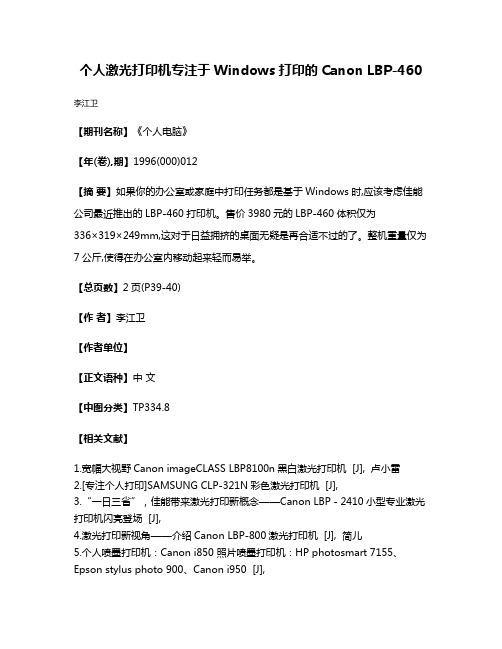
个人激光打印机专注于Windows打印的Canon LBP-460李江卫
【期刊名称】《个人电脑》
【年(卷),期】1996(000)012
【摘要】如果你的办公室或家庭中打印任务都是基于Windows时,应该考虑佳能公司最近推出的LBP-460打印机。
售价3980元的LBP-460体积仅为
336×319×249mm,这对于日益拥挤的桌面无疑是再合适不过的了。
整机重量仅为7公斤,使得在办公室内移动起来轻而易举。
【总页数】2页(P39-40)
【作者】李江卫
【作者单位】
【正文语种】中文
【中图分类】TP334.8
【相关文献】
1.宽幅大视野Canon imageCLASS LBP8100n黑白激光打印机 [J], 卢小雷
2.[专注个人打印]SAMSUNG CLP-321N彩色激光打印机 [J],
3.“一日三省”,佳能带来激光打印新概念——Canon LBP-2410小型专业激光打印机闪亮登场 [J],
4.激光打印新视角——介绍Canon LBP-800激光打印机 [J], 简儿
5.个人喷墨打印机:Canon i850 照片喷墨打印机:HP photosmart 7155、Epson stylus photo 900、Canon i950 [J],
因版权原因,仅展示原文概要,查看原文内容请购买。
- 1、下载文档前请自行甄别文档内容的完整性,平台不提供额外的编辑、内容补充、找答案等附加服务。
- 2、"仅部分预览"的文档,不可在线预览部分如存在完整性等问题,可反馈申请退款(可完整预览的文档不适用该条件!)。
- 3、如文档侵犯您的权益,请联系客服反馈,我们会尽快为您处理(人工客服工作时间:9:00-18:30)。
放电方式:电晕。
曝光方式:激光扫描。
显影方式:炭粉投影。
送纸方式:自动或手动。
图像转移:放电。
定影:500W加热轮。
(6)纸张要求:A4、B4(60~80克)。
LBP激光打印机的技术性能如下:
(1)印字速度:7页/分钟。
(2)印字精度:400线/英寸。
(3)预热时间:20℃环境下少于1分钟。
(4)光学系统:半导体激光器,转动六面棱镜扫描。
(5)印字系统:
(12)环境要求:不能有氨或其它有害气体,室内通风良好,避免日光照射。
佳能LBP激光打印机的特点及性能
1994-05ห้องสมุดไป่ตู้13
(1)印字速度快、无接触、无噪声。
(2)印字的字体美观、清晰,质量极佳。
(3)体积不大,易于搬动。
(4)粉盒可由用户自己更换。
(5)自动输纸,卡纸时易于清除。
(7)环境温度:18~32℃。
(8)湿度要求:20%~80%。
(9)噪声:低于53分贝。
(10)功耗:小于900瓦。
(11)电源电压:
ST:100/115V 50/60Hz
SX:220/240V 50Hz
